Bạn đang sở hữu một chiếc máy tính xách tay Mac và không biết cách sạc pin? Trong bài viết này, chúng ta sẽ tìm hiểu cách sạc MacBook Air hoặc MacBook Pro một cách đơn giản và hiệu quả.
Xác định vị trí cổng sạc trên máy Mac
Trước khi sạc pin, bạn cần xác định vị trí cổng sạc trên máy Mac của mình. Máy Mac có thể có cổng MagSafe 3, cổng USB-C hoặc cả hai cổng. Nếu máy Mac của bạn có cả hai cổng, bạn có thể sử dụng một trong hai cổng này để sạc pin.
Sạc bằng MagSafe 3
Đối với các máy Mac sử dụng cổng MagSafe 3, bạn có thể tuân thủ các bước sau đây:
- Cắm bộ chuyển đổi điện USB-C vào ổ cắm điện.
- Cắm đầu USB-C của cáp MagSafe 3 vào bộ chuyển đổi điện.
- Kết nối đầu còn lại của cáp với cổng MagSafe 3 trên máy Mac.
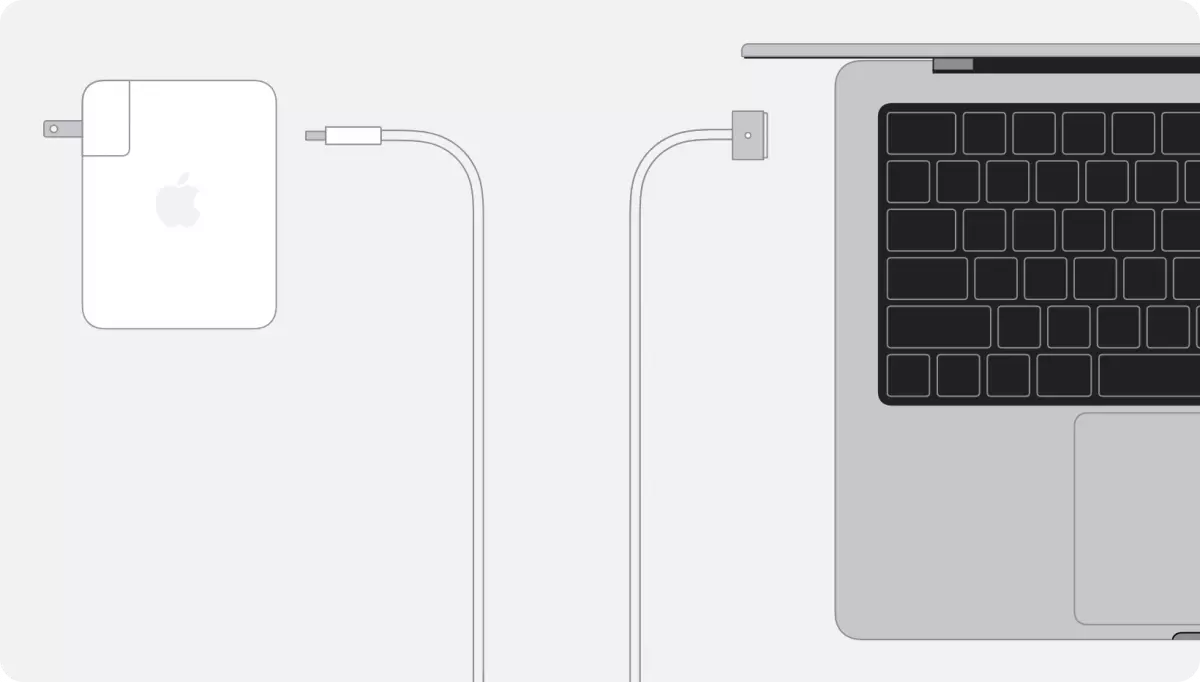 Hình ảnh minh họa: Bộ chuyển đổi điện được kết nối với cáp USB-C sang MagSafe 3 được kết nối với máy tính xách tay Mac.
Hình ảnh minh họa: Bộ chuyển đổi điện được kết nối với cáp USB-C sang MagSafe 3 được kết nối với máy tính xách tay Mac.
Sau khi kết nối với bộ sạc, đèn báo trên máy Mac sẽ phát sáng màu xanh lá nếu pin được sạc đầy hoặc phát sáng màu hổ phách nếu pin đang sạc hoặc tạm dừng sạc.
Các máy tính xách tay Mac sau đây có thể sạc bằng MagSafe 3:
- MacBook Air ra mắt từ năm 2022 trở đi
- MacBook Pro 14 inch ra mắt từ năm 2021 trở đi
- MacBook Pro 16 inch ra mắt từ năm 2021 trở đi
Nếu đèn báo nhấp nháy
Nếu đèn báo trên đầu nối MagSafe 3 liên tục nhấp nháy màu hổ phách, bạn có thể thử các bước sau:
- Ngắt kết nối cáp USB-C sang MagSafe 3 khỏi máy Mac và khỏi bộ chuyển đổi điện.
- Rút phích cắm bộ chuyển đổi điện USB-C khỏi ổ cắm trên tường.
- Sử dụng khăn khô để lau cổng MagSafe 3 và đầu nối MagSafe 3. Đảm bảo cả cổng và đầu nối khô ráo và không có bất kỳ mảnh vụn nào.
- Kiểm tra cổng USB-C trên bộ chuyển đổi điện và đầu nối USB-C, đảm bảo không có bất kỳ mảnh vụn nào.
- Khởi động lại máy Mac.
- Cắm bộ chuyển đổi điện USB-C vào ổ cắm trên tường, kết nối cáp USB-C sang MagSafe 3 với bộ chuyển đổi và với máy Mac, sau đó thử sạc lại.
Nếu đèn báo vẫn tiếp tục nhấp nháy liên tục, hãy liên hệ với Apple để được hỗ trợ.
Sạc bằng USB-C
Đối với các máy Mac sử dụng cổng USB-C, bạn có thể tuân thủ các bước sau đây:
- Cắm bộ chuyển đổi điện vào ổ cắm điện.
- Cắm một đầu của cáp USB-C vào bộ chuyển đổi điện.
- Cắm đầu còn lại của cáp vào bất kỳ cổng USB-C nào trên máy Mac.
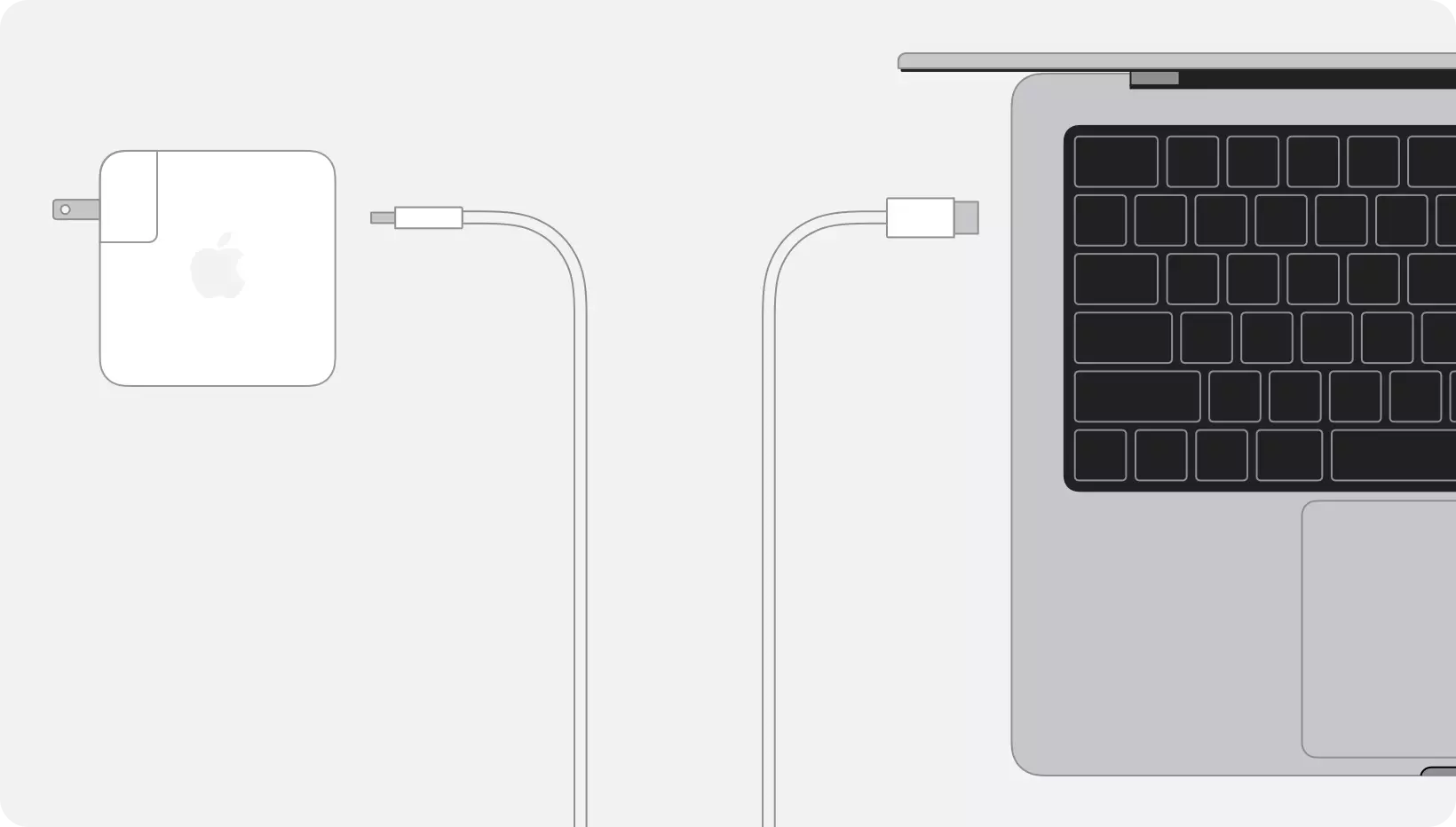 Hình ảnh minh họa: Bộ chuyển đổi điện được kết nối với cáp USB-C sang USB-C được kết nối với máy tính xách tay Mac.
Hình ảnh minh họa: Bộ chuyển đổi điện được kết nối với cáp USB-C sang USB-C được kết nối với máy tính xách tay Mac.
Bạn cũng có thể kết nối màn hình USB-C hoặc Thunderbolt cung cấp điện, chẳng hạn như Apple Studio Display. Nếu màn hình cung cấp điện cho máy Mac, bạn không cần phải kết nối với một bộ chuyển đổi điện USB-C riêng biệt.
Máy Mac chỉ sạc qua một cổng tại một thời điểm, vì vậy việc kết nối nhiều bộ chuyển đổi điện với cổng USB-C và cổng MagSafe 3 (nếu có) sẽ không giúp sạc máy Mac nhanh hơn. Cáp sạc USB-C cũng hỗ trợ các công suất tối đa khác nhau (W). Ví dụ, Cáp sạc USB-C của Apple (1 m) hỗ trợ lên đến 60W và Cáp sạc USB-C của Apple (2 m) hỗ trợ lên đến 100W. Nếu bạn kết nối nhiều nguồn điện, máy Mac chỉ sạc từ cáp và bộ chuyển đổi điện hoặc màn hình cung cấp nhiều điện nhất.
Các máy tính xách tay Mac sau đây có thể sạc bằng USB-C:
- MacBook Pro ra mắt từ năm 2016 trở đi
- MacBook Air ra mắt từ năm 2018 trở đi
- MacBook ra mắt từ năm 2015 trở đi
Tìm hiểu thêm
Nếu bạn không chắc chắn về việc sử dụng bộ chuyển đổi điện và cáp nào với máy tính xách tay Mac của mình, hãy tìm hiểu bộ chuyển đổi điện và cáp đi kèm với máy tính xách tay Mac.
Hãy tìm hiểu thêm về các cáp và bộ chuyển đổi điện mà bạn cần để sạc nhanh MacBook Air hoặc MacBook Pro.
Hãy luôn đảm bảo sạc pin máy Mac của bạn một cách đúng cách và an toàn để đảm bảo hiệu suất tốt nhất cho thiết bị của bạn.















